• Filed to: iOSからiTunesへ • Proven solutions
iPodからiTunesに曲を入れる作業
iTunesの12.1が配信開始となってから、10日程経ちました。不具合の音飛びが酷い、という理由でiTunesのダウンデートを試した方も多いのではないでしょうか?そしてダウンデートした結果、iTunesに入っていた筈の音楽やプレイリストが消えてしまって、『アレッ!?』となってしまった方もいることでしょう。
パソコンに詳しい方なら、バックアップファイルを利用したり、パソコンに残っているファイルからiTunesを復活させたり出来るでしょうが、知識に自信が無かったり、苦手意識のある方には難しいかもしれません。
『iSkysoft iPhoneデータ転送 for Windows』の使い方
もしあなたの手元に、ダウンデート前のiTunesと同期済みのiPodなどのAppleデバイスと、『iSkysoft iPhone データ転送 for Windows』があれば、とても簡単にiTunesの音楽やプレイリスト、動画などを復活させることが出来ます。
このソフトがあれば、iPodからiTunesに曲を入れる作業もラクラク!誰にでも迷うことなく操作が可能、と断言出来ます。ということで、iPodからiTunesに曲を移す方法を早速紹介します!
ステップ1:『iSkysoft iPhoneデータ転送 for Windows』をインストール
インストールが完了したら、このソフトを立ち上げましょう。そして、iPodなどのAppleデバイスとパソコンをUSBケーブルを使って接続します。
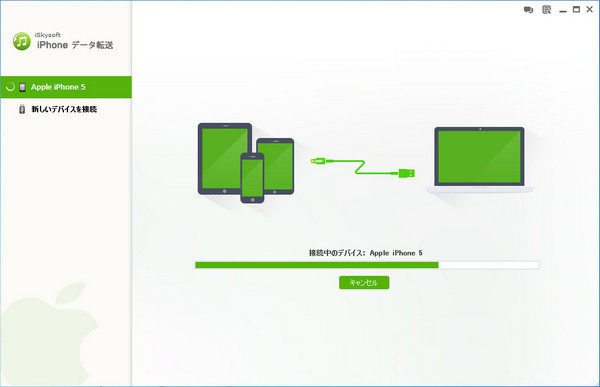
ステップ2:画面左下の『iTunesに音楽を転送』をクリック
すると、接続されているデバイスのスキャンが始まります。
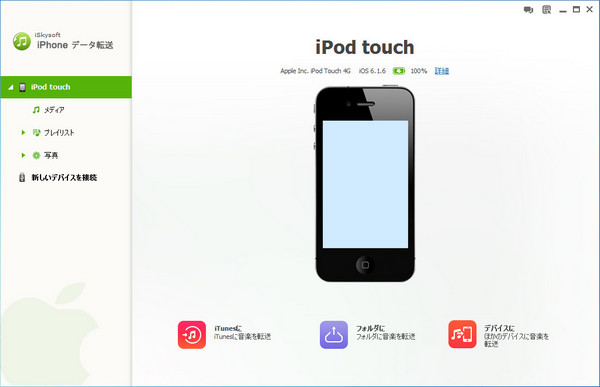
ステップ3:転送したい項目を選択して『iTunesへ転送』をクリック
スキャンが完了すると、転送可能なファイルの種類が一覧表示されます。転送したい項目のチェックボックスにチェックをしたら、『iTunesに転送』をクリックしましょう。転送には少し時間がかかりますから、焦らず待ちましょう。
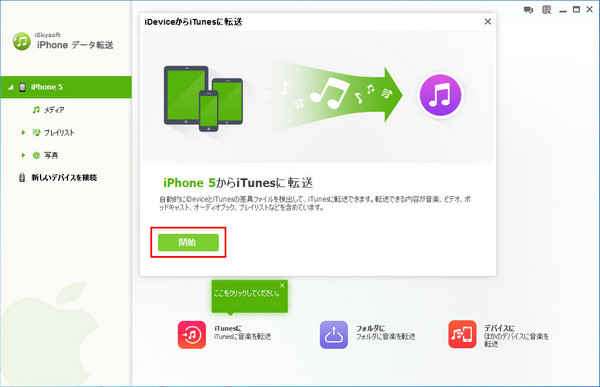
ステップ4:転送が完了したら『OK』をクリック
これで作業終了!
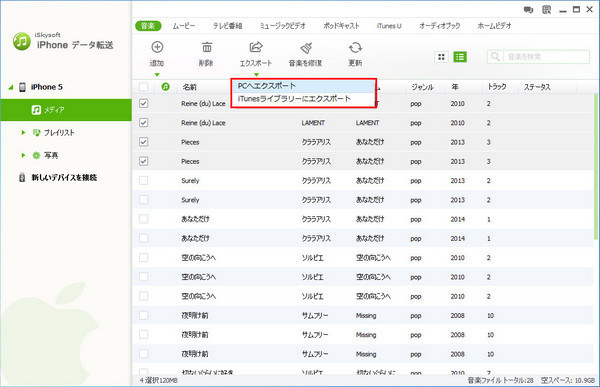
iPodから自分のiTunesに音楽を取り込みたい
『iSkysoft iPhone データ転送 for Windows』の『iTunesに音楽を転送』は様々な活用方法があります。例えば、友だちのiPodから自分のiTunesに音楽を取り込みたいときや、iTunesのデータを別のパソコンへ移したいとき等…。どんな場面で使えるか、その可能性は無限大です! それに、『iSkysoft iPhone データ転送 for Windows』の機能はこれだけではありません。iTunesからデバイスへファイルを追加出来たり、デバイス内のファイル管理が出来たり、パソコンにデバイスのバックアップを作成出来たり…。このソフトは、あなたの生活の様々な場面でその性能を発揮することでしょう。
わたしも『iSkysoft iPhone データ転送 for Windows』を持っていますが、本当に便利でビックリしました。ただAppleデバイスを使うだけ、ただiTunesを使うだけでは出来ない事が簡単に出来るのですから驚きです。ぜひあなたも、『iSkysoft iPhone データ転送 for Windows』を使ってみてくださいね。



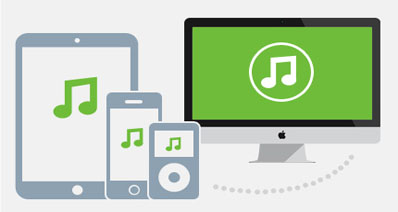


渡辺純子
編集
0 Comment(s)